블루스크린 critical process died는 시스템 파일에 오류가 있거나 심각한 프로그램 충돌로 인해 발생하는 문제입니다. 이는 중요한 프로세스가 종료되었기 때문에 컴퓨터가 충돌하게 됩니다. 이 문제를 해결하기 위해 몇 가지 방법이 있습니다. 이 글에서는 블루스크린 critical process died의 증상과 해결 방법을 자세히 알아보도록 할게요.
블루스크린 critical process died 증상과 해결 방법 살펴보기
1. 증상
블루스크린 critical process died는 주로 다음과 같은 증상을 보입니다:
– 컴퓨터가 갑자기 멈추고 블루스크린이 나타납니다.
– 시스템 파일에 대한 오류 메시지가 표시됩니다.
– 중요한 프로세스를 종료하거나 강제로 중단합니다.
2. 해결 방법
블루스크린 critical process died 문제를 해결하기 위해 다음과 같은 방법을 시도해볼 수 있습니다:
2.1 시스템 복구
시스템 복구는 시스템 파일에 문제가 있을 때 도움이 될 수 있습니다. 다음은 시스템 복구를 위한 단계입니다:
1. 컴퓨터를 다시 시작하고 부팅 중에 F8 키를 누릅니다.
2. 고급 부팅 옵션 메뉴에서 “시작 설정”을 선택합니다.
3. 컴퓨터 시작 후 F4를 눌러 “안전모드”로 진입합니다.
4. 안전모드에서 “시작” 메뉴를 클릭하고 “검색”에 “시스템 복구”를 입력하여 시스템 복구 도우미를 실행합니다.
5. 시스템 복구 도우미를 사용하여 이전에 작동했던 설정으로 컴퓨터를 복원합니다.
2.2 최신 드라이버 설치
드라이버는 컴퓨터 구성 요소와 외부 장치 간의 소통을 관리합니다. 잘못된 드라이버는 블루스크린 critical process died 오류를 일으킬 수 있습니다. 최신 드라이버로 업데이트하려면 다음 단계를 따릅니다:
1. 제조업체 웹 사이트에 액세스하여 드라이버 다운로드 페이지를 찾습니다.
2. 현재 사용 중인 운영 체제와 장치에 맞는 최신 드라이버를 다운로드합니다.
3. 다운로드 된 파일을 실행하여 드라이버를 설치합니다.
2.3 시스템 파일 검사
시스템 파일에 오류가 있는 경우 블루스크린 critical process died 오류가 발생할 수 있습니다. 시스템 파일 검사는 이러한 문제를 해결하기 위해 사용됩니다. 다음은 시스템 파일 검사를 위한 단계입니다:
1. 시작 메뉴에서 “명령 프롬프트”를 검색하고 관리자 권한으로 실행합니다.
2. 명령 프롬프트 창에서 sfc /scannow를 입력하고 Enter 키를 눌러 시스템 파일 검사를 실행합니다.
3. 시스템 파일 검사가 완료되면 컴퓨터를 다시 시작합니다.
2.4 악성 소프트웨어 검사
악성 소프트웨어는 시스템 파일을 손상시키고 블루스크린 critical process died 오류를 일으킬 수 있습니다. 따라서 악성 소프트웨어 검사를 수행하는 것이 좋습니다. 다음은 악성 소프트웨어 검사를 위한 단계입니다:
1. 안티바이러스 프로그램을 열고 최신 업데이트를 확인합니다.
2. 전체 시스템 스캔을 실행하여 악성 소프트웨어를 찾고 치료합니다.
2.5 Windows 업데이트
Windows 운영 체제와 관련된 문제는 Windows 업데이트를 통해 해결될 수 있습니다. 다음은 Windows 업데이트를 수행하는 방법입니다:
1. 제어판을 엽니다.
2. “시스템 및 보안”을 선택한 다음 “Windows 업데이트”를 클릭합니다.
3. 현재 사용 중인 운영 체제와 호환되는 업데이트를 검색하여 다운로드 및 설치합니다.
4. 업데이트가 완료되면 컴퓨터를 다시 시작합니다.
2.6 하드웨어 점검
시스템에 연결된 하드웨어가 고장이나 충돌을 일으킬 수 있으므로 하드웨어를 점검해야 합니다. 다음은 하드웨어 점검을 위한 단계입니다:
1. 컴퓨터를 완전히 종료하고 전원 연결을 해제합니다.
2. 컴퓨터 케이스를 열어 내부 하드웨어를 점검합니다.
3. 모든 커넥터가 잘 연결되어 있는지 확인하고 물리적 손상이 있는 부품이 있는지 확인합니다.
4. 모든 하드웨어가 제대로 작동하는지 확인하기 위해 컴퓨터를 다시 켭니다.
위의 해결 방법들을 통해 블루스크린 critical process died 문제를 해결할 수 있습니다. 그러나 문제가 지속되는 경우 전문가의 도움을 요청하는 것이 좋습니다.
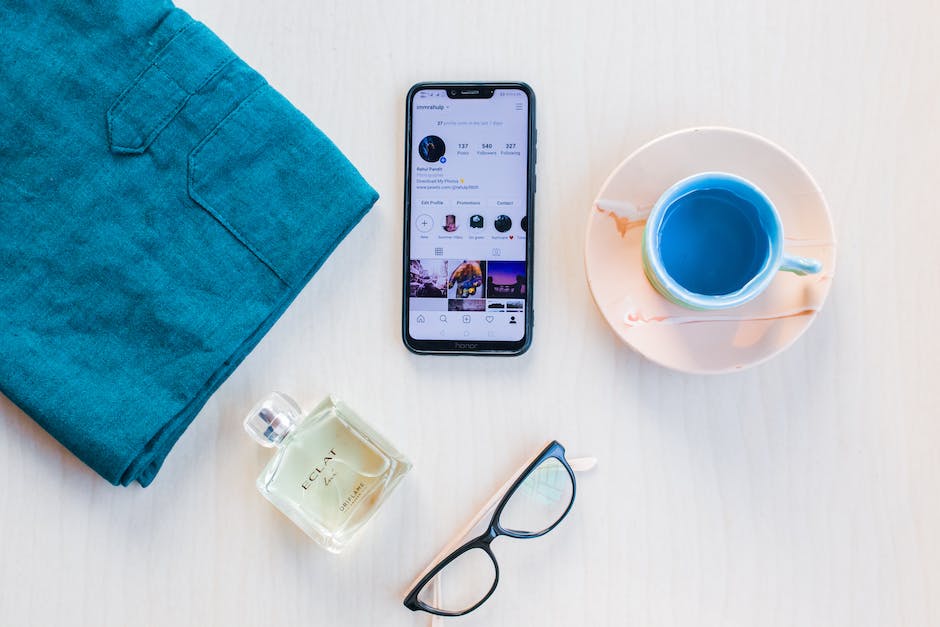
블루스크린 critical process died
마치며
블루스크린 critical process died 문제는 컴퓨터의 중요한 프로세스를 강제로 종료하거나 중단시키는 심각한 문제입니다. 위에서 소개한 해결 방법들을 통해 문제를 해결할 수 있습니다. 그러나 모든 해결 방법이 항상 동작하는 것은 아니므로 문제가 지속되는 경우 전문가의 도움을 받는 것이 좋습니다.
추가로 알면 도움되는 정보
1. 블루스크린 critical process died 오류는 주로 하드웨어, 드라이버, 시스템 파일 오류 등으로 인해 발생합니다.
2. 안티바이러스 소프트웨어를 업데이트하고 시스템을 정기적으로 검사하여 악성 소프트웨어에 의한 오류를 방지할 수 있습니다.
3. 컴퓨터의 모든 하드웨어가 제대로 작동하는지 확인하기 위해 정기적인 점검을 수행해야 합니다.
4. Windows 업데이트를 통해 운영 체제와 관련된 문제를 해결할 수 있습니다.
5. 문제 해결을 위한 모든 작업을 수행하기 전에 중요한 파일 백업을 수행하는 것이 좋습니다.
놓칠 수 있는 내용 정리
– 오류 메시지의 정확한 내용과 코드를 기록해두는 것이 문제 해결에 도움이 될 수 있습니다.
– 오류가 발생한 후 시스템 복구 작업이 중요한 데이터 및 설정을 손상시킬 수 있으므로 주의해야 합니다.
– 문제가 계속 발생하는 경우, 컴퓨터의 하드웨어나 소프트웨어 구성을 변경하기 전에 전문가의 조언을 들어보는 것이 좋습니다.











